Исправление чёрного фона за иконками папок в Проводнике Windows 10
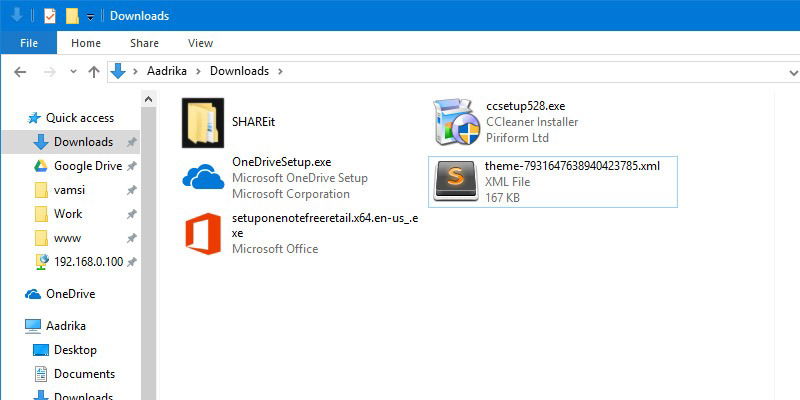
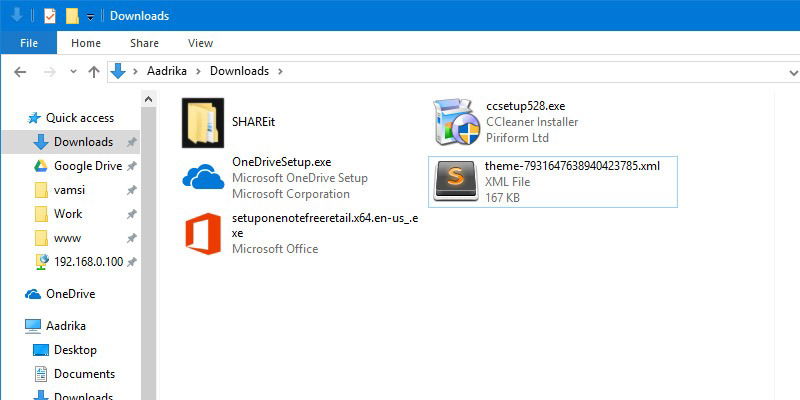
Что происходит и почему это выглядит некрасиво
Windows хранит миниатюры изображений и кэш иконок, чтобы быстрее отображать содержимое папок. Иногда эти кешированные миниатюры повреждаются или конфликтуют с текущими значками, особенно после обновлений системы, смены темы, проблем с видеодрайвером или неправильного завершения работы. В результате вместо прозрачной области под иконкой вы видите чёрный прямоугольник.
Краткое определение: миниатюры (thumbnails) — это уменьшенные превью файлов и содержимого папок, сохраняемые в кэше для ускорения отображения в Проводнике.
Основные методы решения (быстро к делу)
- Используйте инструмент «Очистка диска» чтобы удалить миниатюры.
- Удалите вручную файлы кэша и значков в профиле пользователя.
- Создайте .bat-файл, который автоматизирует процесс.
- В редких случаях — перестройка и переустановка драйверов видеокарты или создание нового профиля пользователя.
Использование средства «Очистка диска» (самый простой способ)
- Откройте меню «Пуск» и найдите «Очистка диска». Нажмите, чтобы запустить.
- В окне утилиты выберите системный диск (обычно C:) и нажмите «ОК».
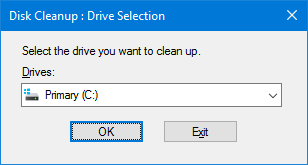
- Подождите завершения сканирования. В списке файлов для удаления отметьте «Миниатюры» и нажмите «ОК».

- Подтвердите удаление, нажав «Удалить файлы».

- Перезагрузите систему. После перезапуска кэш миниатюр будет пересоздан, и чёрный фон, как правило, исчезнет.
Примечание: этот способ безопасен и не удаляет ваши документы — только временные превью.
Удаление кэша миниатюр вручную
- Откройте Проводник (клавиши Win + E).
- Во вкладке «Вид» включите «Скрытые элементы», чтобы увидеть папки AppData.
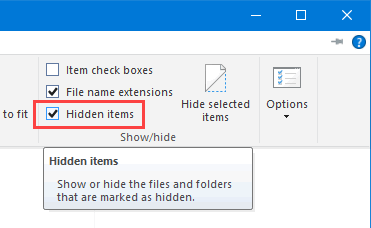
Перейдите в папку профиля: C:\Users\<имя_пользователя>\AppData\Local
Найдите файл IconCache.db и удалите его (клавиша Delete).
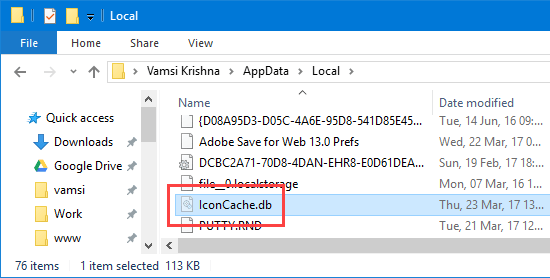
- Затем перейдите в: C:\Users\<имя_пользователя>\AppData\Local\Microsoft\Windows\Explorer
- Выделите все файлы (Ctrl + A) и нажмите Delete.
- Если появится сообщение «файлы используются», отметьте «Выполнить для всех текущих элементов» и нажмите «Повторить». Если повторно появится ошибка, нажмите «Отмена» — ОС создаст папку ThumbCacheToDelete или IconCacheToDelete, и файлы будут удалены при следующем перезапуске.
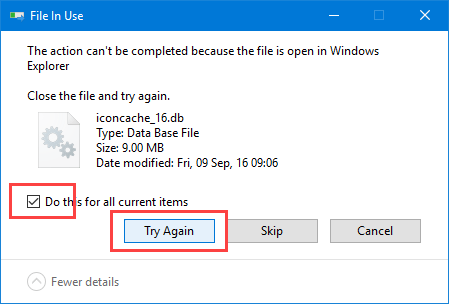

- Перезагрузите компьютер, чтобы завершить удаление и позволить системе заново создать кэш.
Совет: если вы работаете в корпоративной среде, убедитесь, что у вас есть права на удаление в этих папках; при необходимости обратитесь к администратору.
Автоматизация через .bat-файл
Этот способ удобен, если проблема повторяется и вы хотите быстро очистить кэш одним кликом.
- На рабочем столе кликните правой кнопкой — «Создать» → «Текстовый документ».
- Переименуйте файл, изменив расширение .txt на .bat (например, ClearThumbCache.bat).
- Правый клик — «Изменить» и вставьте следующий код (сохраните файл):
echo.
taskkill /f /im explorer.exe
timeout 2/nobreak>nul
echo.
DEL /F /S /Q /A %LocalAppData%\IconCache.db
DEL /F /S /Q /A %LocalAppData%\Microsoft\Windows\Explorer\iconcache_*.db
DEL /F /S /Q /A %LocalAppData%\Microsoft\Windows\Explorer\thumbcache_*.db
timeout 2/nobreak>nul
start explorer.exe- Сохраните все открытые документы и дважды щёлкните .bat-файл. Проводник временно перезапустится — это нормально.
Важно: запускайте .bat только из доверенного источника и с учётом прав — скрипт завершает процесс explorer.exe и удаляет системные файлы кэша. Перед использованием сохраните работу.
Альтернативные и дополнительные подходы
- Включите очистку миниатюр через «Хранилище» (Storage Sense) — Windows может автоматически удалять временные файлы.
- Обновите или переустановите видеодрайвер: иногда графический драйвер неправильно обрабатывает прозрачность значков.
- Сбросьте кэш шрифтов (реже помогает, но иногда связан с отображением интерфейса).
- Создайте нового локального пользователя: если у нового пользователя проблема отсутствует, профиль старого пользователя повреждён.
- Если проблема началась после обновления Windows — проверьте центр обновлений и журналы ошибок (Event Viewer) на совпадающие события.
Когда эти методы не помогут (примеры)
- На системах с настройками темы сторонних оболочек/теме иконок проблемы могут быть в самих темах — смените тему на стандартную.
- При аппаратных ошибках GPU или проблемах с памятью симптомы могут быть похожи, но очистка кэша не решит проблему.
- Если именно одна папка отображается неправильно, возможно, файл с превью в ней повреждён; попробуйте переместить содержимое и проверить.
Критерии приёмки
- После перезагрузки и очистки кэша при любых режимах просмотра (маленькие/средние/крупные/очень крупные значки) чёрный фон за иконками не отображается.
- Проводник не показывает ошибок при открытии папок, и превью изображений соответствуют содержимому.
Набор тестов и шаги приёмки
- До очистки: сделайте скриншоты проблемных папок.
- Проведите очистку через «Очистка диска» или .bat и перезагрузите.
- Проверьте пять папок с разными типами содержимого (фото, документы, приложения, системные папки, папки с мультимедиа).
- Включите все варианты отображения значков и убедитесь в отсутствии чёрной подложки.
- При повторном появлении проблемы — зафиксируйте точное время и действия до возникновения (обновления, программа, отключение питания).
План действий для администратора (короткий playbook)
- Снять снимок состояния (скриншот/журнал событий).
- Очистить кэши пользователя (IconCache.db и ThumbCache) или запустить централизованный скрипт.
- Если проблема массовая — проверить обновления Windows Update и драйверов GPU на всех затронутых машинах.
- При необходимости откатить последнее обновление или применить групповые политики, запрещающие сторонние темы.
- Сообщить пользователям о выполненных шагах и, при необходимости, предложить временное решение (смена вида отображения или создание нового профиля).
Откат изменений
- Если что-то пошло не так после удаления кэша, достаточно перезагрузить компьютер — Windows автоматически пересоздаст нужные файлы кэша. Если после удаления значков или ассоциаций добавились ошибки, восстановите из точек восстановления системы (если они включены).
Риски и меры предосторожности
- Удаление кэша безопасно, но .bat-файл останавливает explorer.exe — сохраните все данные перед запуском.
- В корпоративных средах соблюдайте политики информационной безопасности: скрипты должны быть подписаны или централизованно распределены ИТ-службой.
Короткий словарь
- Кэш миниатюр (thumbnails) — временные файлы-превью содержимого папок и изображений.
- IconCache.db — файл кэша иконок пользователя.
Рекомендации на будущее
- Включите периодическую очистку через «Хранилище» или планировщик задач, если проблема повторяется.
- Следите за обновлениями видеодрайверов и устанавливайте их от производителя (Intel, NVIDIA, AMD).
Краткое резюме
- Чёрный фон за иконками чаще всего связан с повреждённым кэшем миниатюр или иконок.
- Самые быстрые решения: «Очистка диска», ручное удаление IconCache.db и файлов thumbcache_*.db или запуск готового .bat-файла.
- Если проблема сохраняется, проверьте драйверы GPU, сторонние темы или повреждение профиля пользователя.
Важно: перед выполнением действий сохраните все документы, особенно если планируете запуск .bat-файла, который перезапускает Проводник.
Спасибо за чтение — оставьте комментарий с описанием вашей ситуации, если методы не помогли, и укажите модель видеокарты и недавние изменения в системе.
Похожие материалы

Троян Herodotus: как он работает и как защититься

Включить новое меню «Пуск» в Windows 11

Панель полей сводной таблицы в Excel — руководство

Включить новое меню «Пуск» в Windows 11

Дубликаты Диспетчера задач в Windows 11 — как исправить
